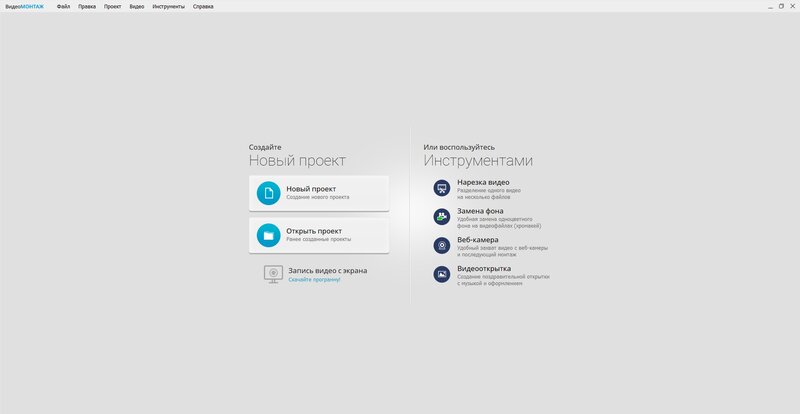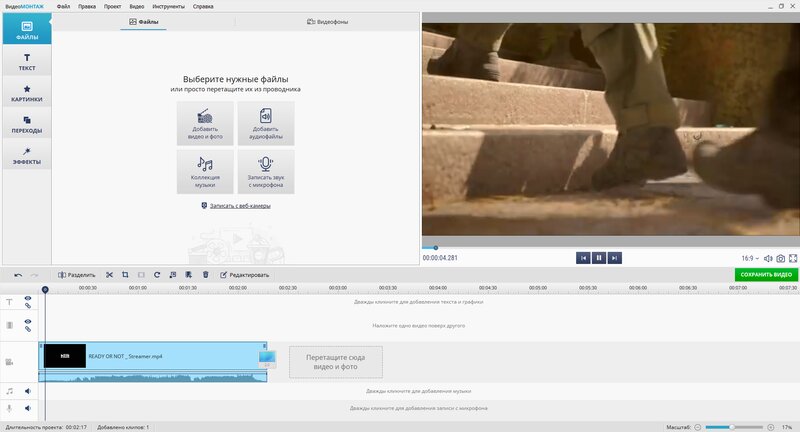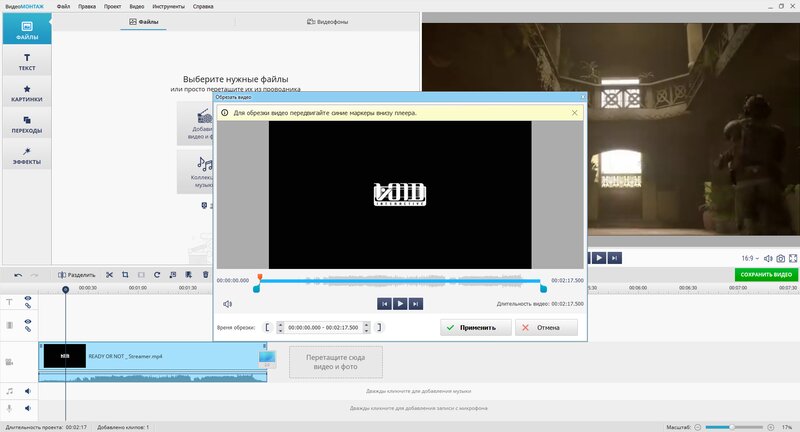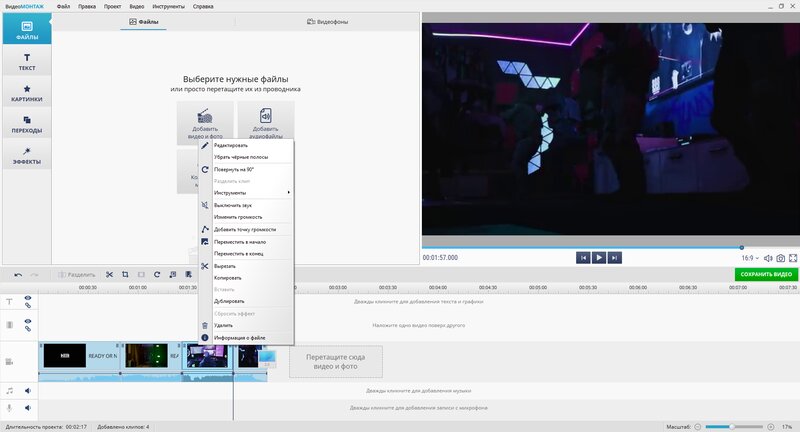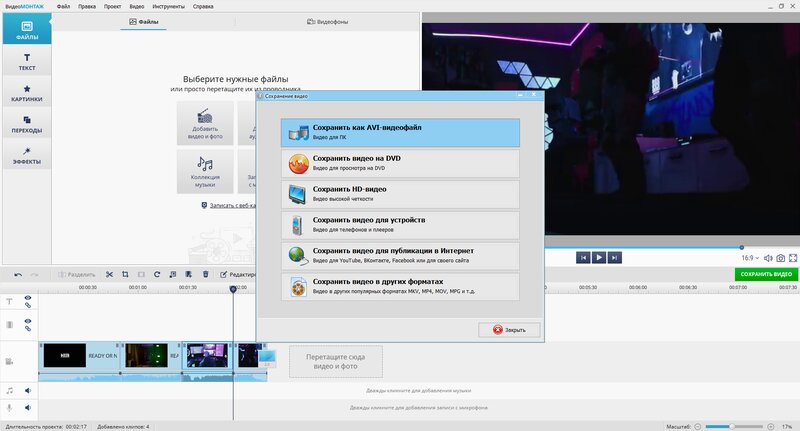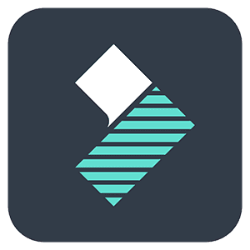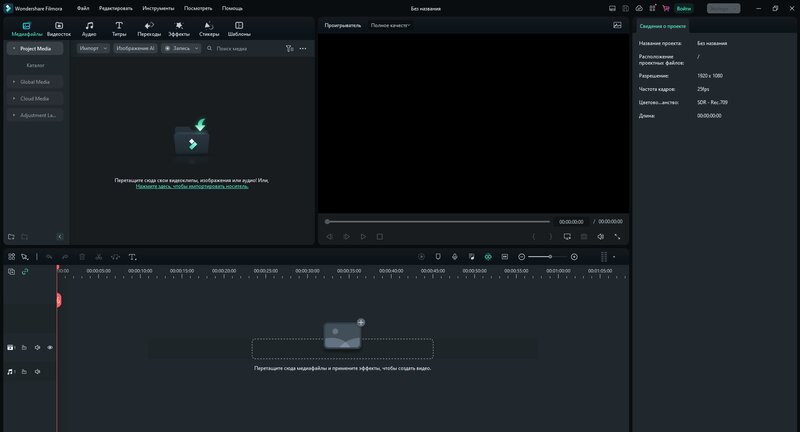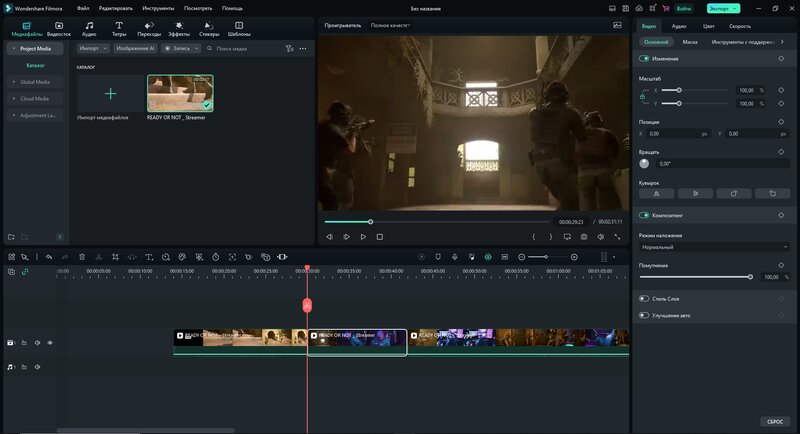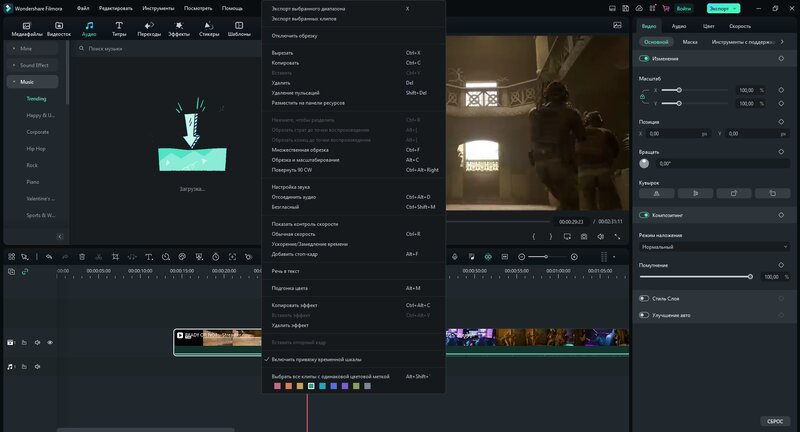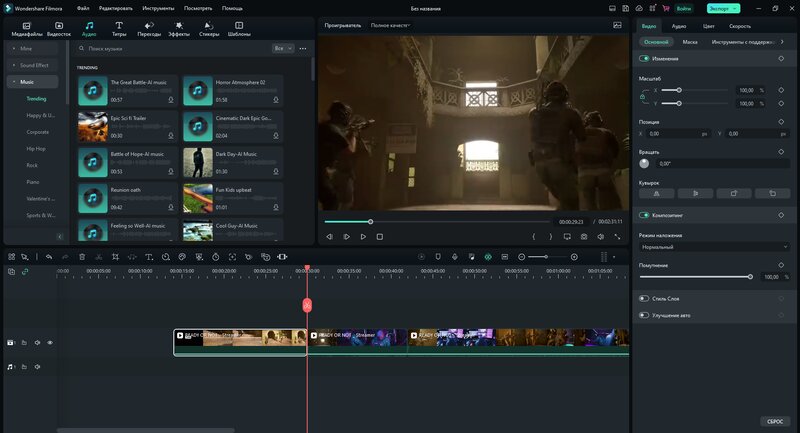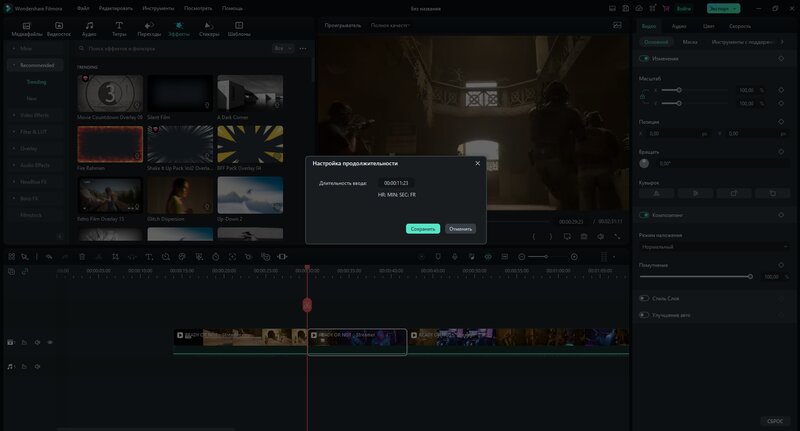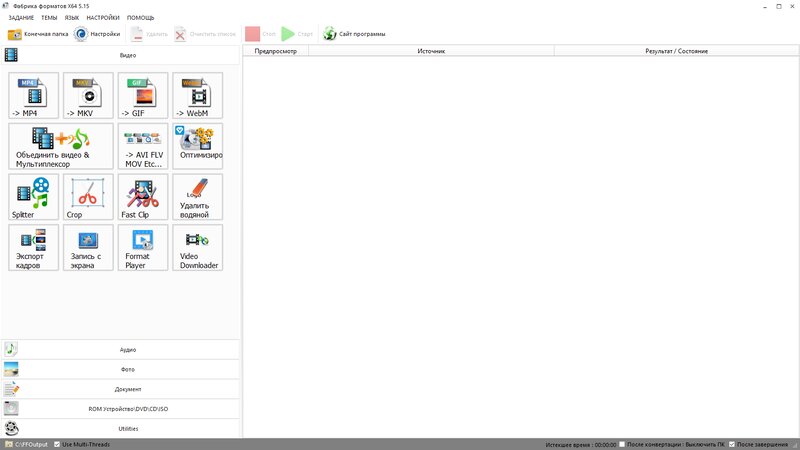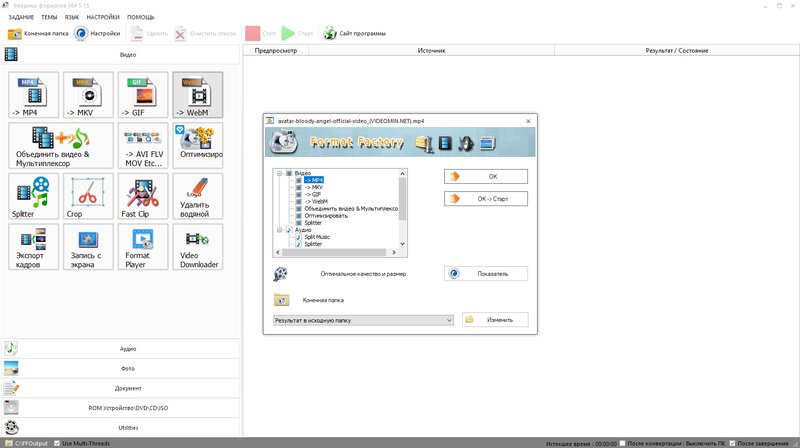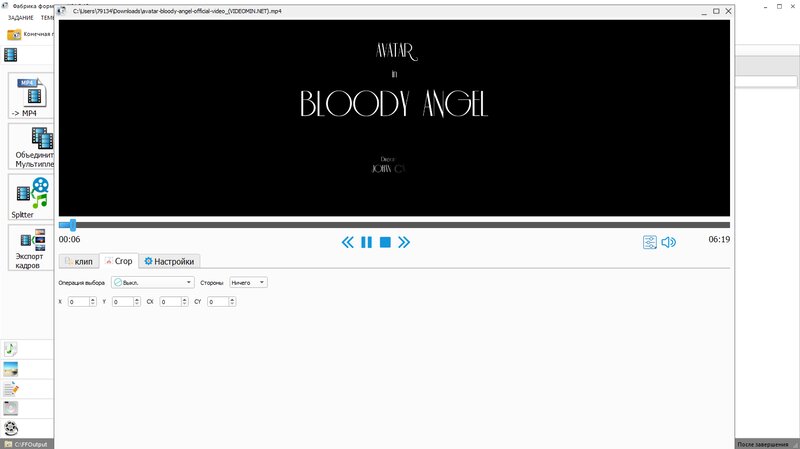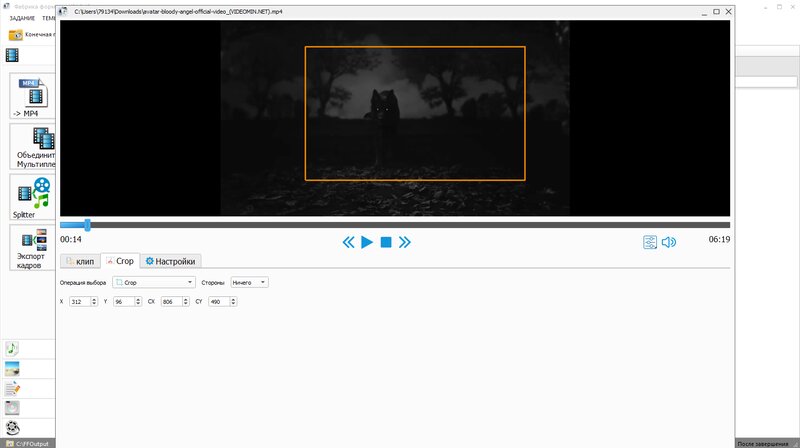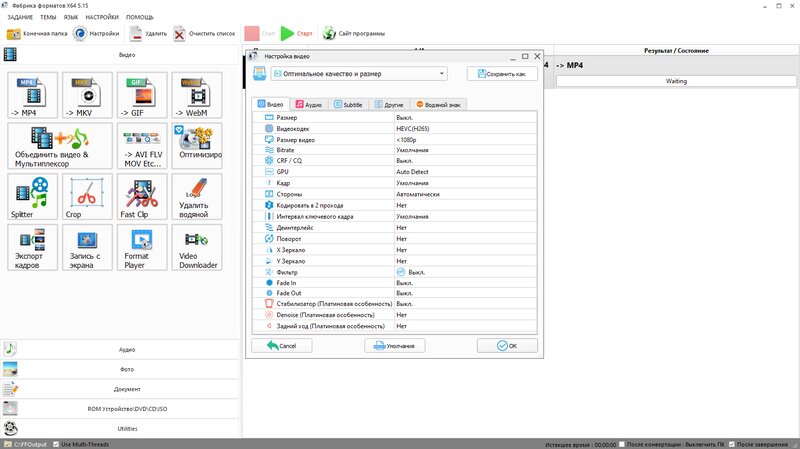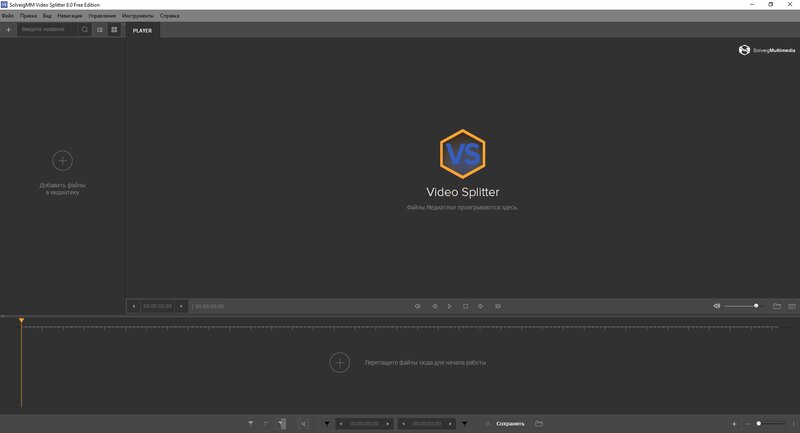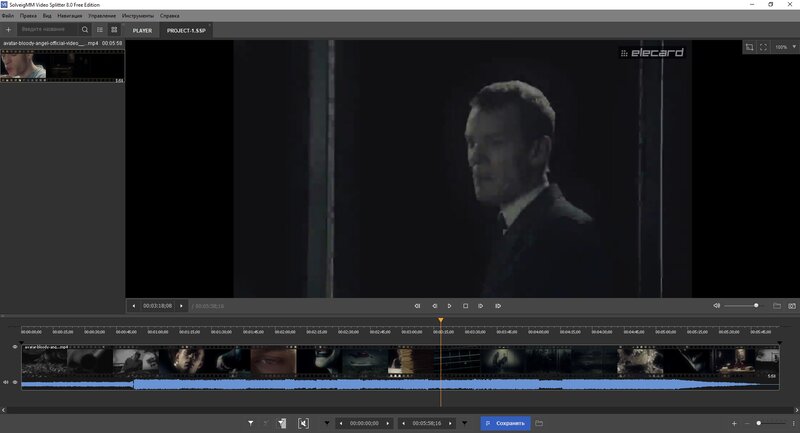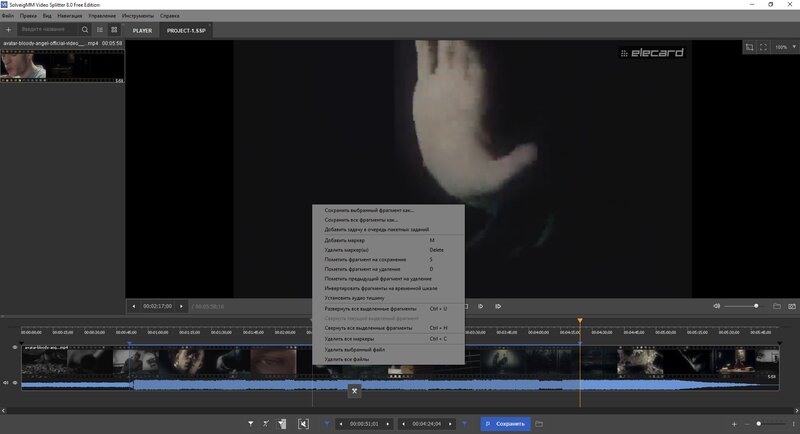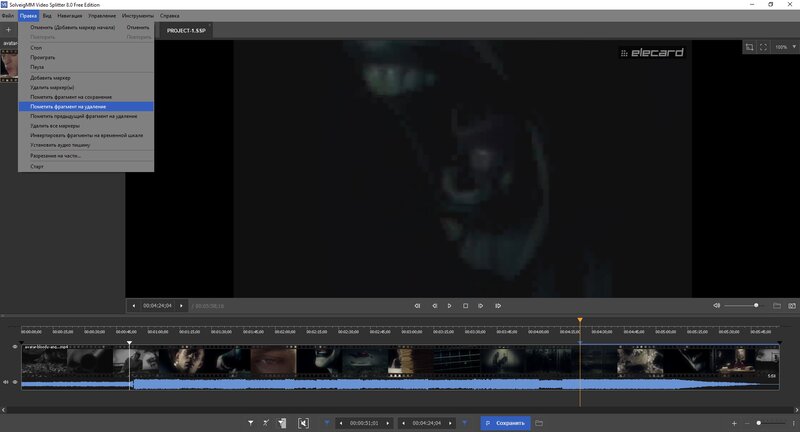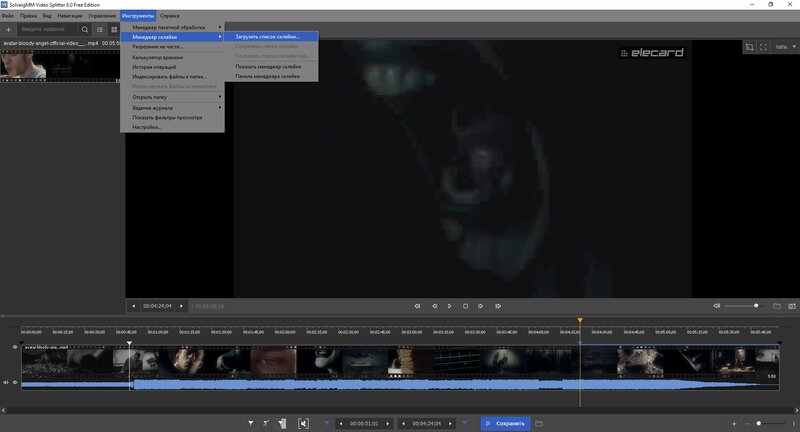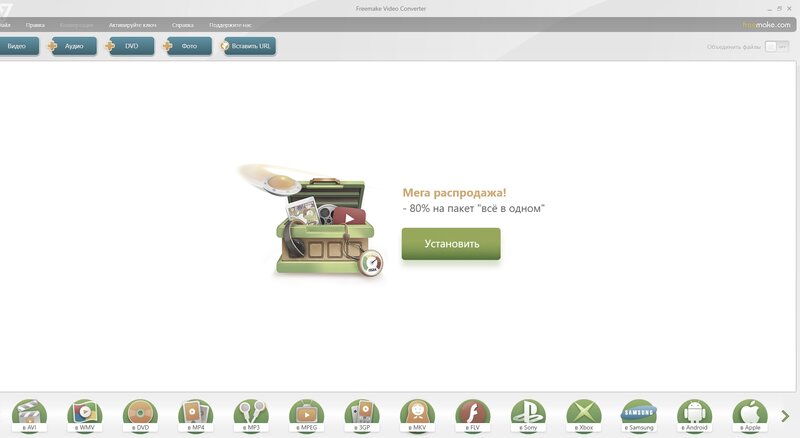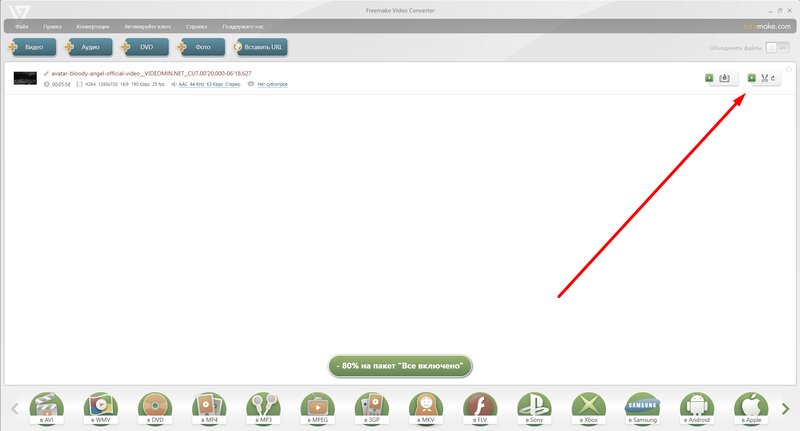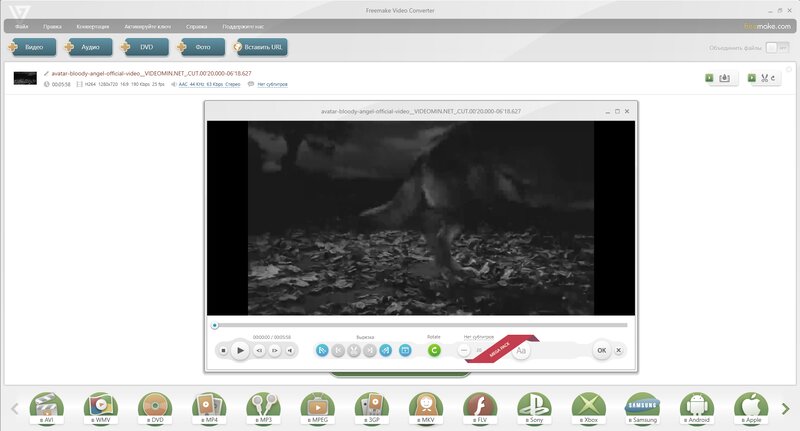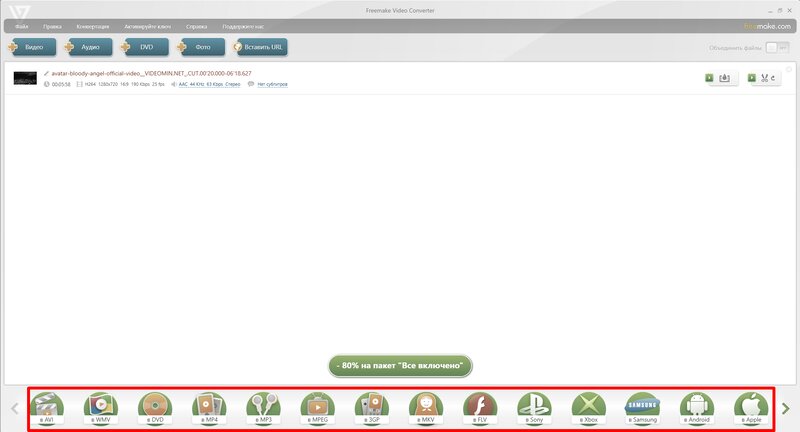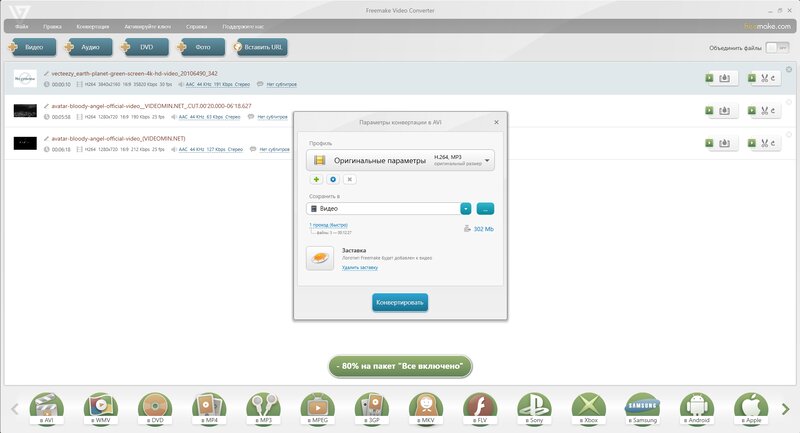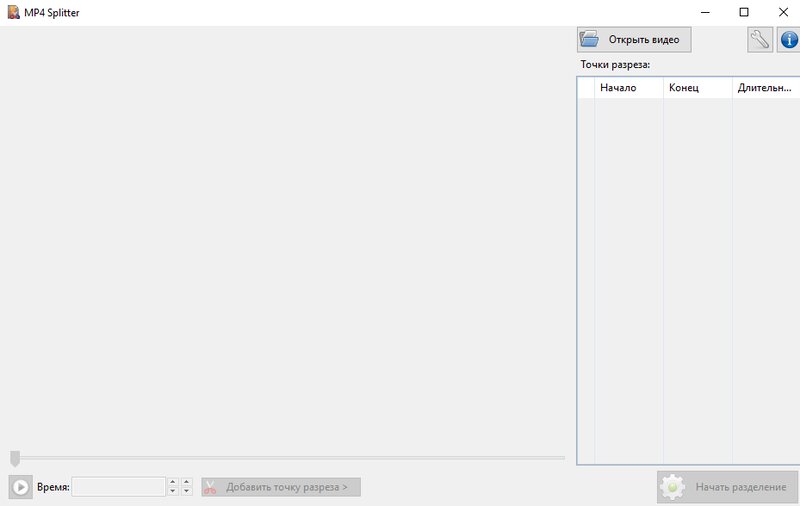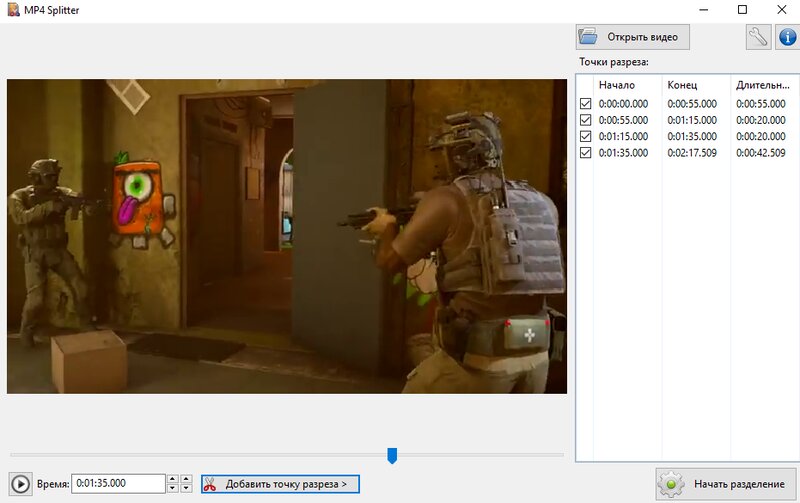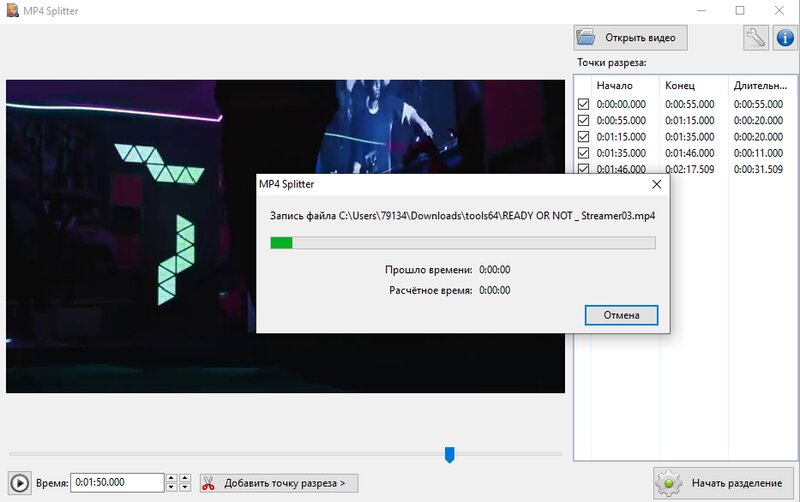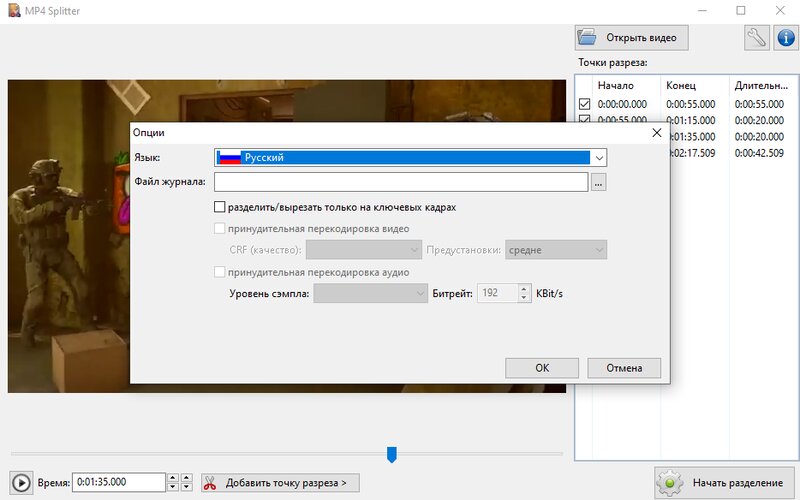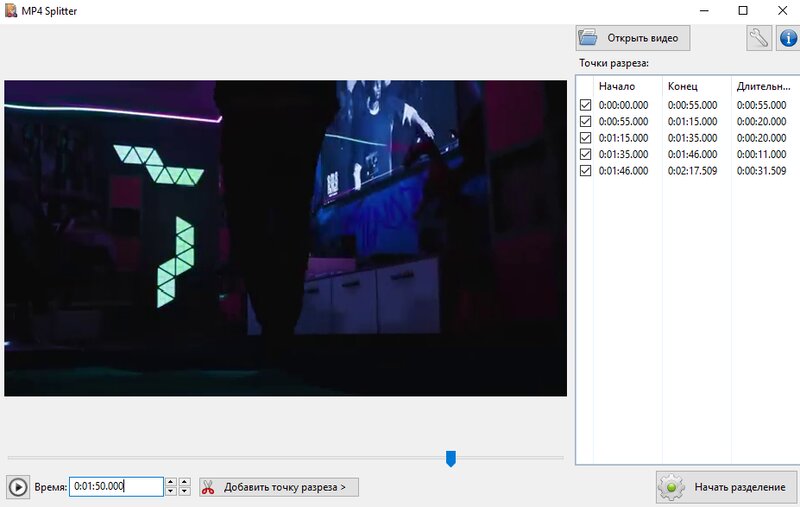FAQ
Есть ли программы для нарезки видео на macOS?
Да, операционная система имеет предустановленный инструмент QuickTime Player. Чтобы разделить видео на части, программа имеет базовый редактор для монтажа файлов. Кроме того, вы можете установить Wondershare UniConverter, Adobe Premiere Elements, Final Cut Pro X, Adobe Premiere Pro. Сторонние инструменты предлагают больше функций, но 100% функций станут доступны только после оплаты подписки.
Как использовать переходы?
Нужно перетащить один из вариантов перехода между фрагментами. Затем редактор предложит настроить длительность. Переход обычно длится не более половины секунды (15 кадров со скоростью 30 кадров в секунду). При желании вы можете увеличить длительность, чтобы получить более плавную смену сцен.
Как нарезать видео на смартфоне Android?
Для телефонов создали множество редакторов. Самые популярные из них — AndroVid Video Trimmer, FilmoraGo. Они работают так же, как и компьютерные. Просто укажите границы фрагмента и нажмите на кнопку в виде ножниц. Затем сохраните новый фрагмент и снова импортируйте нужный ролик. Обычно мобильные редакторы не позволяют нарезать файл на множество фрагментов за раз.